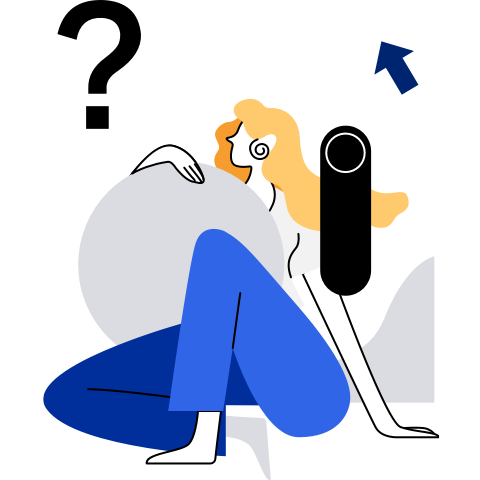命令行助手使用指南
简介
openEuler Copilot System 命令行助手是一个命令行(Shell)AI 助手,您可以通过它来快速生成 Shell 命令并执行,从而提高您的工作效率。除此之外,基于 Gitee AI 在线服务的标准版本还内置了 openEuler 的相关知识,可以助力您学习与使用 openEuler 操作系统。
环境要求
- 操作系统:openEuler 22.03 LTS SP3,或者 openEuler 24.03 LTS 及以上版本
- 命令行软件:
- Linux 桌面环境:支持 GNOME、KDE、DDE 等桌面环境的内置终端
- 远程 SSH 链接:支持兼容 xterm-256 与 UTF-8 字符集的终端
安装
openEuler Copilot System 命令行助手支持通过 OEPKGS 仓库进行安装。
配置 OEPKGS 仓库
sudo dnf config-manager --add-repo https://repo.oepkgs.net/openeuler/rpm/`sed 's/release //;s/[()]//g;s/ /-/g' /etc/openEuler-release`/extras/`uname -m`
sudo dnf clean all
sudo dnf makecache
安装命令行助手
sudo dnf install eulercopilot-cli
若遇到 Error: GPG check FAILED 错误,使用 --nogpgcheck 跳过检查。
sudo dnf install --nogpgcheck eulercopilot-cli
初始化
copilot --init
然后根据提示输入 API Key 完成配置。

初次使用前请先退出终端或重新连接 SSH 会话使配置生效。
查看助手帮助页面
copilot --help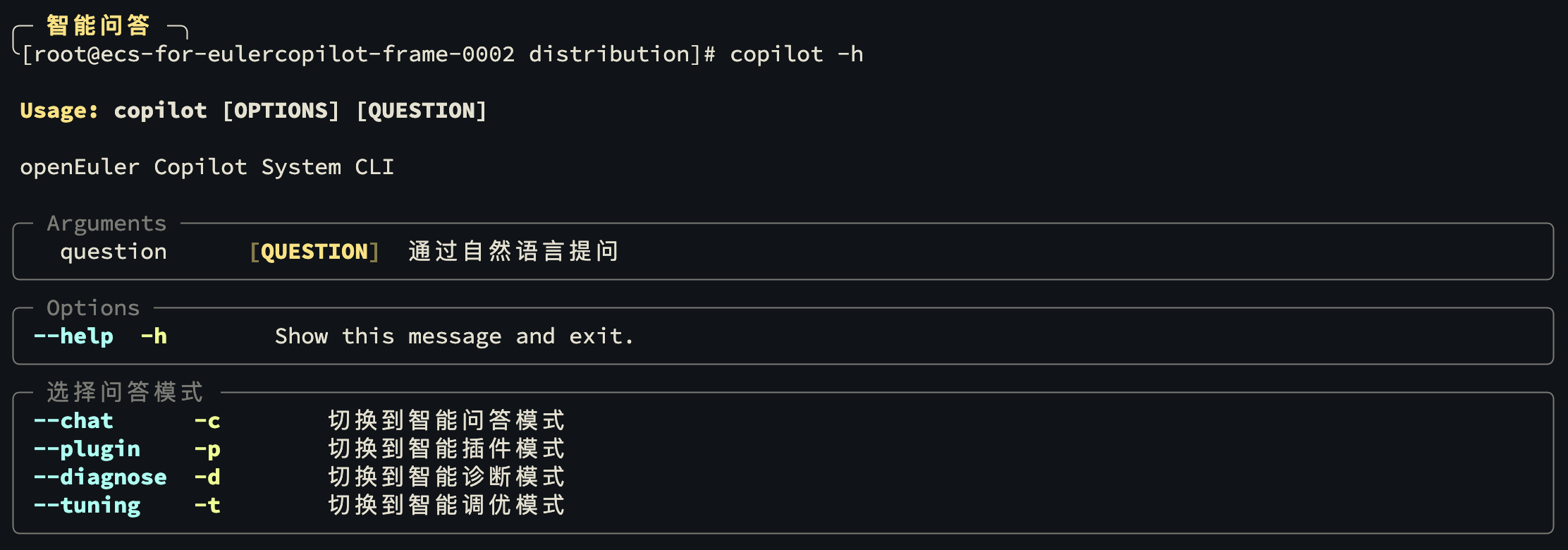
使用
在终端中输入问题,按下 Ctrl + O 提问。
快捷键
- 输入自然语言问题后,按下
Ctrl + O可以直接向 AI 提问。 - 直接按下
Ctrl + O可以自动填充命令前缀copilot,输入参数后按下Enter即可执行。
智能问答
命令行助手初始化完成后,默认处于智能问答模式。
命令提示符左上角会显示当前模式。
若当前模式不是“智能问答”,执行 copilot -c (copilot --chat) 切换到智能问答模式。

AI 回答完毕后,会根据历史问答生成推荐问题,您可以复制、粘贴到命令行中进行追问。输入追问的问题后,按下 Enter 提问。
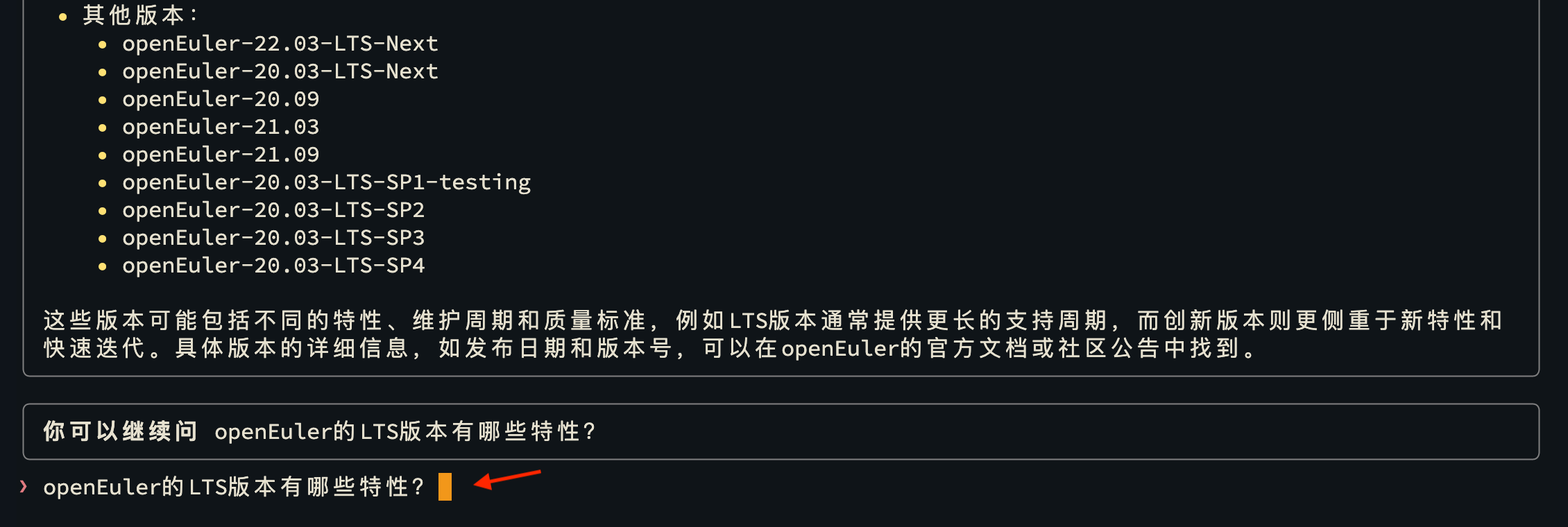
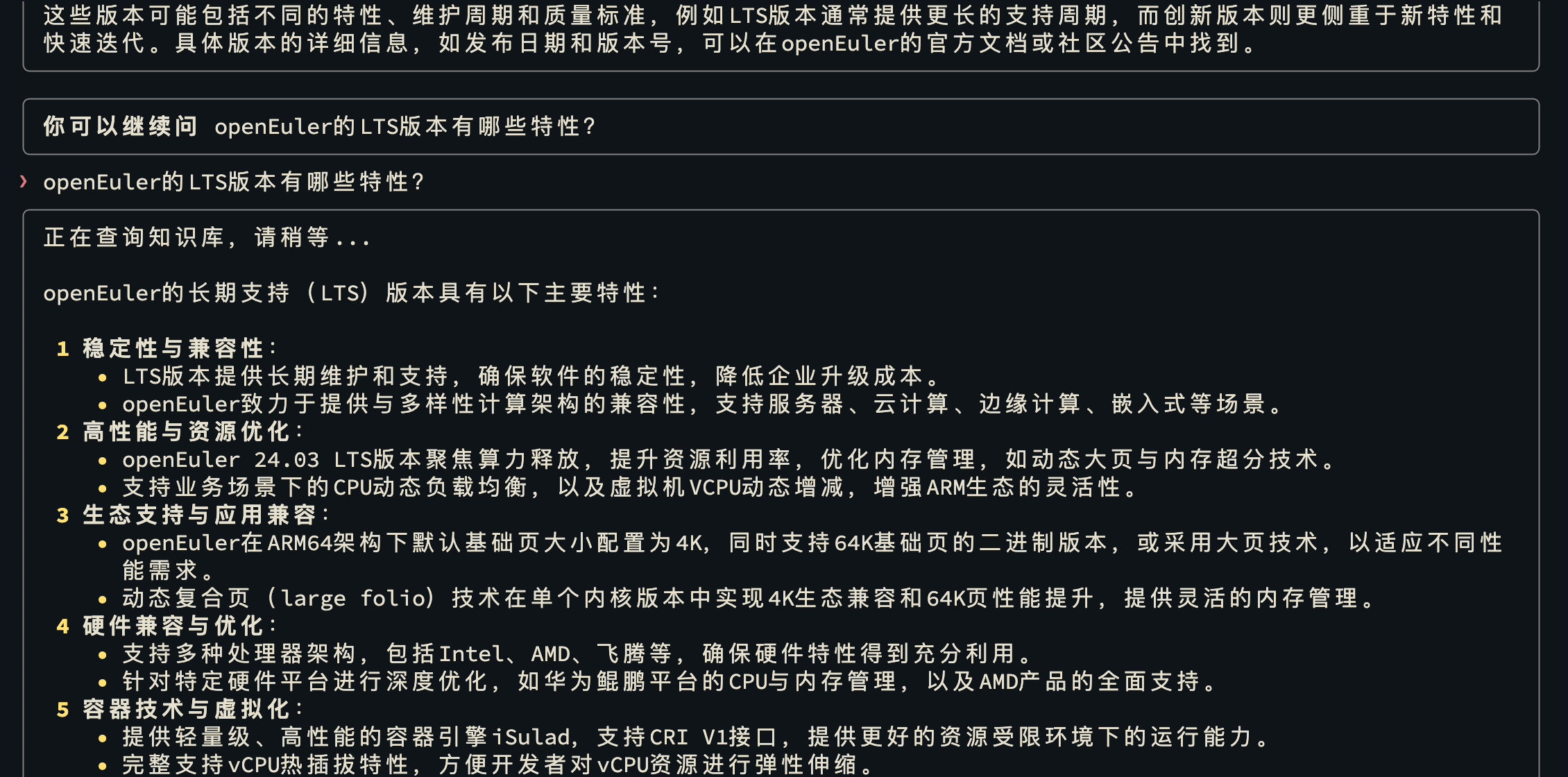
智能问答模式下支持连续追问,每次追问最多可以关联3条历史问答的上下文。
输入 exit 可以退出智能问答模式,回到 Linux 命令行。

- 若问答过程中遇到程序错误,可以按下
Ctrl + C立即退出当前问答,再尝试重新提问。
Shell 命令
AI 会根据您的问题返回 Shell 命令,openEuler Copilot System 命令行助手可以解释、编辑或执行这些命令,并显示命令执行结果。

命令行助手会自动提取 AI 回答中的命令,并显示相关操作。您可以通过键盘上下键选择操作,按下 Enter 确认。

解释
如果 AI 仅返回了一条命令,选择解释后会直接请求 AI 解释命令,并显示回答。 若 AI 回答了多条命令,选择后会显示命令列表,您每次可以选择一条请求 AI 解释。

完成解释后,您可以继续选择其他操作。

编辑

选择一条命令进行编辑,编辑完成后按下 Enter 确认。
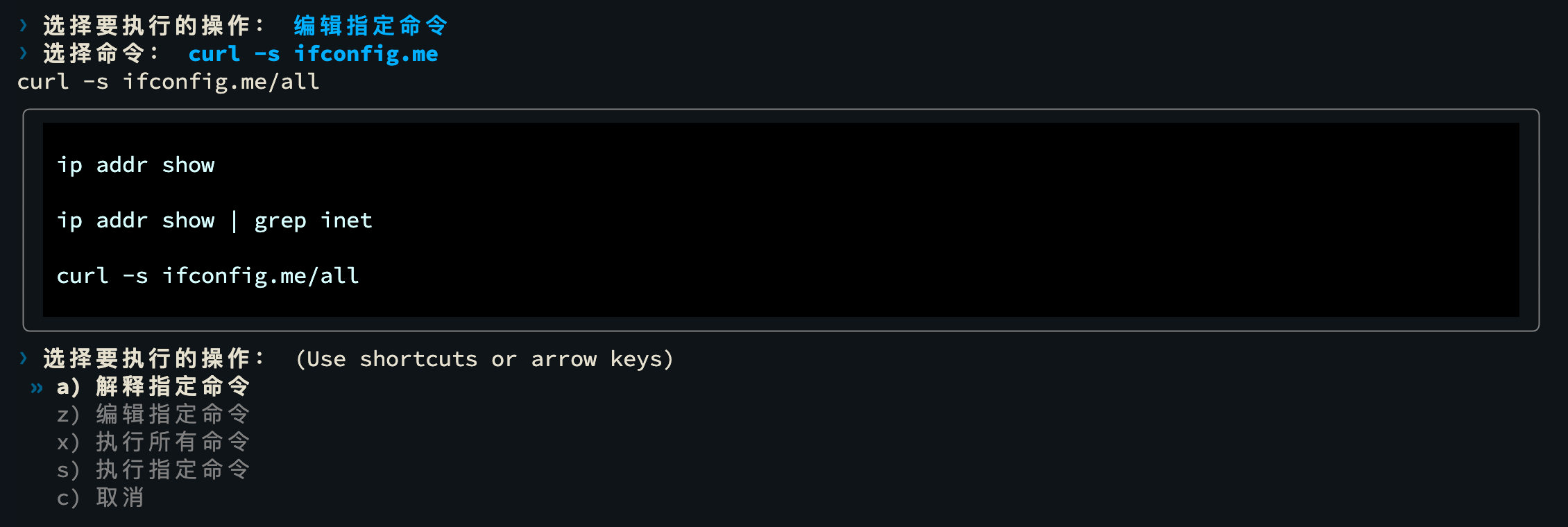
完成编辑后,您可以继续编辑其他命令或选择其他操作。
执行
如果 AI 仅返回了一条命令,选择执行后会直接执行命令,并显示执行结果。 若 AI 回答了多条命令,选择后会显示命令列表,您每次可以选择多条命令来执行。
您可以通过键盘上下键移动光标,按下 空格键 选择命令,按下 Enter 执行所选命令。
被选中的命令会显示蓝色高亮,如图所示。
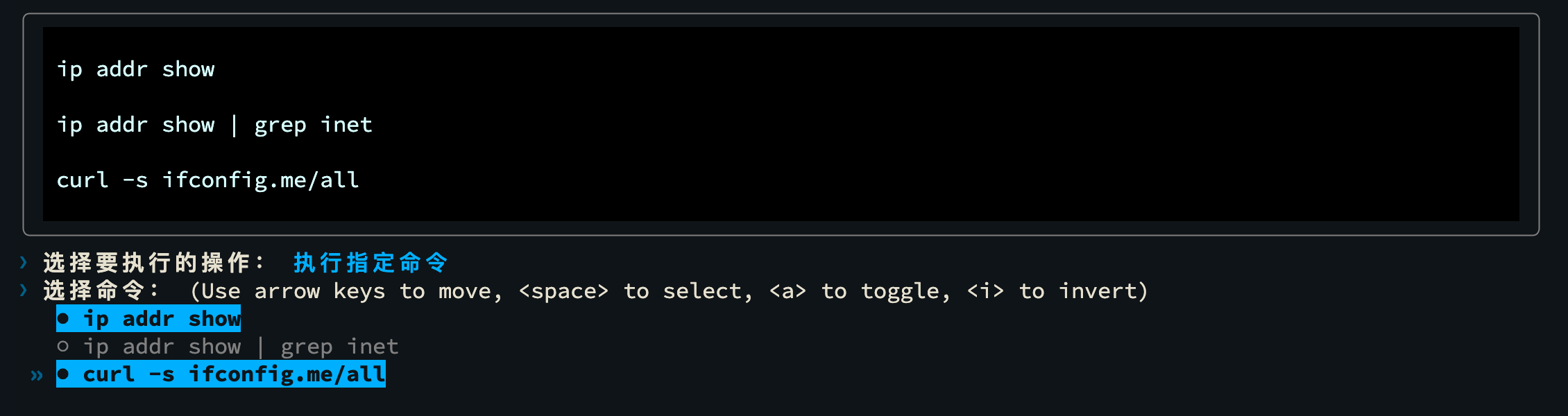
若不选择任何命令,直接按下 Enter,则会跳过执行命令,直接进入下一轮问答。
按下 Enter 后,被选中的命令会从上到下依次执行。

若执行过程中遇到错误,命令行助手会显示错误信息,并终止执行命令,进入下一轮问答。 您可以在下一轮问答中提示 AI 更正命令,或要求 AI 重新生成命令。
智能插件
在 Linux 命令行中执行 copilot -p (copilot --plugin) 切换到智能插件模式。

输入问题并按下 Ctrl + O 提问后,从列表中选择插件,按下 Enter 调用插件回答问题。


卸载
sudo dnf remove eulercopilot-cli
然后使用以下命令删除配置文件。
rm ~/.config/eulercopilot/config.json
卸载完成后请重启终端或重新连接 SSH 会话使配置还原。